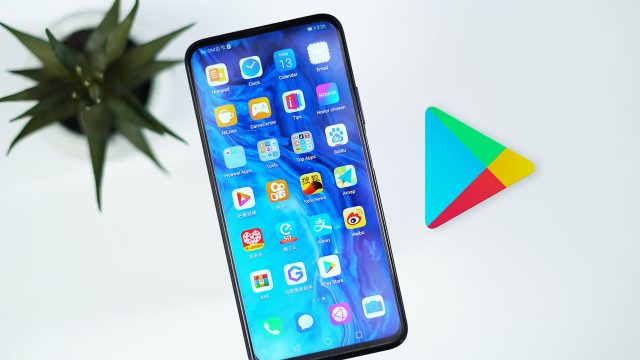Cara mengembalikan cadangan iCloud ke iPhone atau iPad

Apakah Anda baru saja membeli iPhone atau iPad baru? Itu hebat! Tetapi bagaimana dengan data Anda di perangkat lama Anda? Berita baiknya adalah bahwa hari-hari itu berakhir ketika Anda harus menghabiskan banyak waktu dan upaya untuk mentransfer data, aplikasi, dan file penting dari satu perangkat ke perangkat lainnya. Di sinilah cadangan iCloud dapat membuat hidup Anda lebih mudah.
Cadangan ICloud sangat mudah karena Anda dapat mentransfer data dengan memulai transfer hanya dengan beberapa ketukan, tunggu beberapa menit dan semua data Anda akan ditransfer!
Solusi yang sama berlaku saat Anda berada Apple Kerusakan pada perangkat. Anda dapat memulihkan perangkat Anda menggunakan iTunes untuk menyelesaikan masalah perangkat lunak apa pun yang terkait dengannya, dan kemudian menggunakan cadangan iCloud untuk memulihkan semua data Anda. Baik itu foto, dokumen, atau data penting lainnya, Anda dapat dengan mudah mengembalikannya dari cadangan iCloud.
Seperti yang saya janjikan di posting saya sebelumnya, hari ini saya akan memberi Anda beberapa petunjuk sederhana, cepat, dan mudah diikuti tentang cara mengembalikan cadangan iPhone sebelumnya ke iPhone.
Panduan ini bermanfaat untuk pengguna iPhone, iPad, dan iPod touch.
Note: Nyalakan perangkat Anda dan layar akan muncul dengan pesan 'Halo'. Jika Anda sudah mengatur perangkat Anda, silakan hapus dengan mengikuti instruksi di bawah ini.
Cara mengembalikan cadangan iCloud ke iPhone atau iPad
Langkah 1. Lanjutkan dengan layar pengaturan iOS. Segera setelah layar Wi-Fi muncul, lanjutkan dengan langkah 2.
Langkah 2. Bergabunglah dengan jaringan Wi-Fi dengan mengetuknya. Kemudian lanjutkan pengaturan hingga Aplikasi & Data muncul di layar.
Langkah 3. Dari aplikasi dan layar data, ketuk "Restore from iCloud Backup"
Langkah 4. Masuk Apple ID detail login untuk mengakses iCloud.
Langkah 5. Pilih cadangan dari opsi yang tersedia dan pastikan Anda telah memilih yang benar dengan memeriksa data dan ukuran setiap cadangan. Jika Anda diminta untuk memperbarui ke versi terbaru iOS, pilih untuk ditetapkan sebagai iPhone baru. Setelah menyelesaikan proses pengaturan, perbarui ke versi terbaru iOS, dan kemudian bersihkan perangkat Anda (instruksi di bawah).
Langkah 6. Jika Anda telah membeli konten dari App Store atau iTunes melalui banyak Apple ID, Anda harus masuk ke setiap ID. Dan jika Anda tidak ingat detailnya, sentuh saja ‘Saya tidak punya Apple ID atau lupakan 'dan lewati saja.
Langkah 7. Tetap terhubung dan biarkan proses pemulihan selesai, dan ikuti instruksi pengaturan lainnya. Cobalah untuk menjaga perangkat Anda terhubung ke Wi-Fi dan dicolokkan ke listrik sampai pengaturan selesai.
Apakah cadangan iCloud Anda gagal? Kemudian baca panduan kami di sini.
Bagaimana Anda menghapus iPhone, iPad atau iPod touch Anda?
Untuk menghapus iPhone Anda, cukup ikuti ini:
- Buka konfigurasi
- Jenderal
- Setel ulang
- Hapus semua konten dan pengaturan
- Perangkat Anda akan reboot dengan pesan 'Hello' di layar.
Jadi sekarang setelah Anda memulihkan dari cadangan iCloud, perangkat Anda seharusnya baik untuk digunakan. Anda harus memiliki semua data dari iPhone lama Anda atau sebelum mengembalikannya, termasuk foto, video, email, kontak, pengingat, catatan, kalender dan aplikasinya. Jika Anda kesulitan memulihkan dari iCloud (dan memperbaikinya juga), silakan bagikan dengan kami di komentar di bawah.